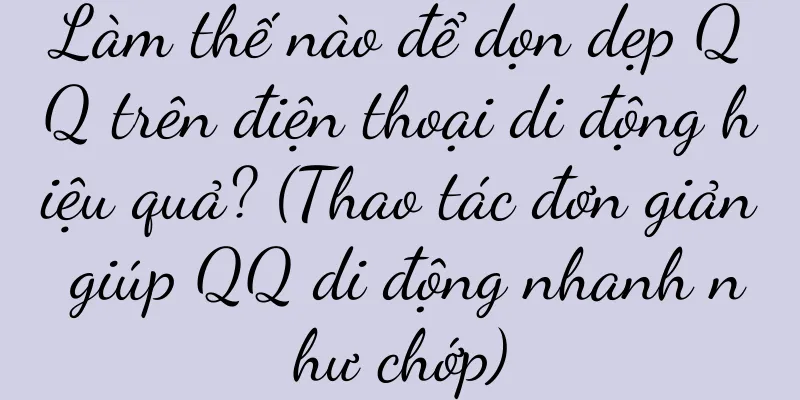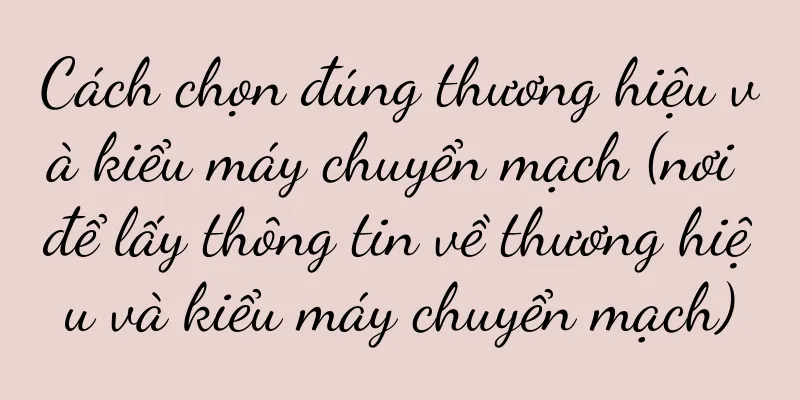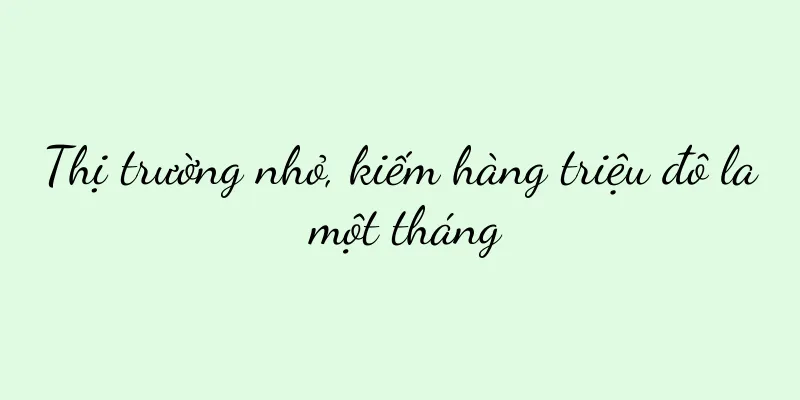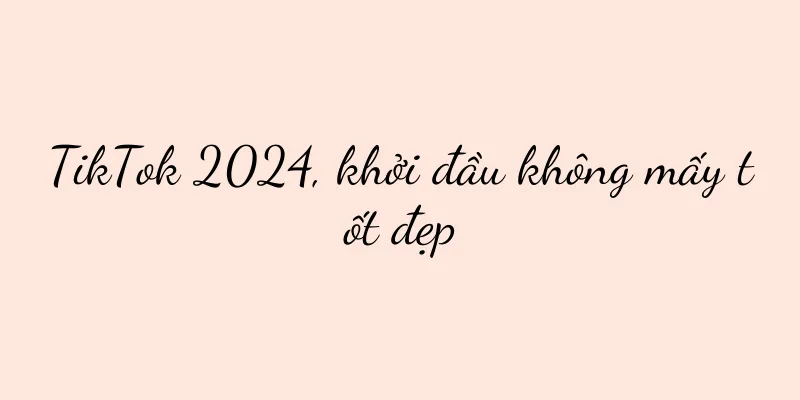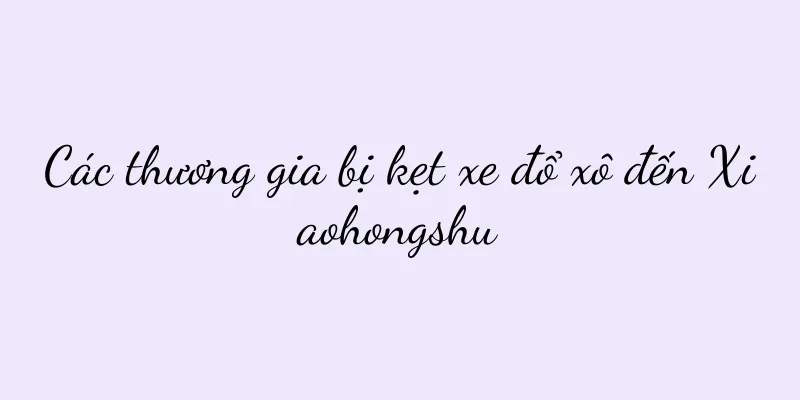Cách tìm số sê-ri của điện thoại Apple (cách tìm nhanh số sê-ri của điện thoại Apple)

|
Tất cả chúng ta đều cần biết số sê-ri của điện thoại di động. Khi sử dụng điện thoại di động Apple, đôi khi chúng ta cần tìm số sê-ri của điện thoại, cho dù là để bảo hành, sửa chữa hay giao dịch mua bán lại. Bài viết này sẽ giới thiệu một số cách để nhanh chóng tìm ra số sê-ri của điện thoại Apple. 1. Tầm quan trọng và chức năng của số sê-ri Trạng thái bảo hành và xác minh tính xác thực có thể được sử dụng để xác định kiểu máy điện thoại. Số sê-ri là mã nhận dạng của điện thoại Apple và ngày sản xuất. Bạn cũng cần cung cấp số sê-ri trong trường hợp bạn làm mất điện thoại hoặc cần sự trợ giúp từ bộ phận dịch vụ khách hàng của Apple. 2. Tìm số sê-ri trong cài đặt Mở "Cài đặt" của điện thoại, chọn "Chung" rồi áp dụng. Có thể tìm thấy tùy chọn "Giới thiệu về thiết bị này" trong danh sách. Nhấp vào "Số sê-ri" để xem số sê-ri của điện thoại Apple. 3. Tìm số sê-ri ở mặt sau của thiết bị Bạn có thể kiểm tra trực tiếp. Số sê-ri sẽ được đánh dấu ở mặt sau của một số điện thoại Apple. Không có số sê-ri được đánh dấu ở mặt sau của iPhoneX và các mẫu máy mới hơn. 4. Sử dụng iTunes để tìm số sê-ri Bạn có thể tìm thông tin liên quan về số sê-ri trong giao diện thiết bị, mở phần mềm iTunes và kết nối iPhone với máy tính. 5. Sử dụng Finder để tìm số sê-ri (chỉ dành cho người dùng Mac) Mở ứng dụng Finder, kết nối iPhone với máy Mac, chọn thiết bị và bạn có thể tìm thấy số sê-ri trong thông tin thiết bị. 6. Tìm số sê-ri trên trang web chính thức của Apple Chọn, mở trang web chính thức của Apple "Kiểm tra phạm vi bảo hành" và nhập số sê-ri của điện thoại Apple để kiểm tra thông tin bảo hành. 7. Sử dụng ứng dụng Hỗ trợ của Apple để tìm số sê-ri của bạn Tải xuống và mở ứng dụng Hỗ trợ của Apple và nhấp vào trang Thiết bị để xem số sê-ri của điện thoại. 8. Kiểm tra số sê-ri thông qua dịch vụ khách hàng của Apple Sau khi cung cấp thông tin có liên quan, bạn có thể kiểm tra số sê-ri của điện thoại, gọi đến đường dây nóng dịch vụ khách hàng của Apple hoặc tham khảo ý kiến. 9. Tìm số sê-ri trên hộp Bạn có thể giữ lại hộp đựng để kiểm tra sau khi mua. Số sê-ri thường được ghi trên hộp đựng điện thoại Apple. 10. Tìm số sê-ri trong tài khoản iCloud của bạn Bạn có thể xem số sê-ri của điện thoại trong danh sách thiết bị và đăng nhập vào tài khoản iCloud của mình. 11. Truy vấn số sê-ri thông qua mã IMEI Bạn có thể lấy mã IMEI của điện thoại di động bằng cách quay số *#06#, sau đó sử dụng trang web truy vấn IMEI để lấy số sê-ri của điện thoại di động. Mã IMEI là mã Nhận dạng Thiết bị Di động Quốc tế của điện thoại di động. 12. Kiểm tra số sê-ri thông qua mã QR Bạn có thể nhanh chóng lấy được số sê-ri bằng cách quét mã QR bằng camera điện thoại di động. Một số điện thoại Apple có mã QR. 13. Tìm số sê-ri trong tài khoản Apple ID của bạn Đăng nhập vào tài khoản Apple ID của bạn và đi đến trang "Thiết bị" để tìm số sê-ri điện thoại Apple liên kết. 14. Kiểm tra số sê-ri thông qua Nhà cung cấp dịch vụ sửa chữa được Apple ủy quyền Bạn có thể kiểm tra số sê-ri của điện thoại thông qua nhà cung cấp dịch vụ sửa chữa được Apple ủy quyền nếu bạn cần sửa iPhone. 15. Cách tìm số sê-ri của điện thoại Apple iTunes, bài viết này giới thiệu nhiều cách khác nhau để nhanh chóng tìm số sê-ri của điện thoại Apple, Finder, bao gồm trong cài đặt điện thoại, trang web chính thức, mặt sau của thiết bị, bạn đọc có thể chọn phương pháp phù hợp với mình theo tình hình thực tế để tìm số sê-ri, AppleSupportapp và các kênh khác. Biết số sê-ri của điện thoại di động là rất quan trọng. Nó tạo điều kiện thuận lợi cho việc sửa chữa hoặc giao dịch trong quá trình sử dụng hàng ngày và có thể cung cấp bảo hành sau này. |
Gợi ý
Tìm hiểu thêm về cách vào chế độ phục hồi (nắm vững các bước và phương pháp để vào chế độ phục hồi)
Đôi khi chúng ta cần vào chế độ phục hồi để giải q...
Nguyên nhân và giải pháp khắc phục hư hỏng động cơ bếp tích hợp (tiết lộ sự thật về hư hỏng động cơ bếp tích hợp)
Việc hỏng hóc động cơ luôn là vấn đề đau đầu của n...
Số lượng cửa hàng sắp vượt quá 1.000. Manner, "Vua bánh mì", có quy tắc "nạp lại" "nhỏ nhưng đẹp"
Bài viết này phân tích sâu hơn các yếu tố dẫn đến...
Phân tích nguyên nhân khiến Honor Play 4c không bật được (Khám phá các vấn đề và giải pháp khiến Honor Play 4c không bật được)
Với sự phổ biến của điện thoại thông minh, Honor P...
Nắm vững kỹ năng sử dụng ghi chú trên điện thoại di động Apple (nâng cao hiệu quả và quản lý cuộc sống dễ dàng)
Trong cuộc sống hiện đại bận rộn, chúng ta thường ...
Bảng xếp hạng 10 máy tính xách tay chất lượng hàng đầu (tiết lộ những thương hiệu máy tính xách tay đáng mua nhất trên thị trường và ưu điểm của chúng)
Với sự phát triển không ngừng của công nghệ, máy t...
Danh sách đầy đủ các phương pháp điều chỉnh tật lác mắt (từ trẻ sơ sinh đến người lớn)
Nó sẽ gây ra sự bất tiện và rắc rối cho bệnh nhân....
Nhờ có mèo mà ROI của Xiaohongshu tăng từ 0 lên 8
Trong thế giới tiếp thị của Xiaohongshu, một khám...
Hướng dẫn nâng cấp bản beta công khai Android 11 (hãy là người đầu tiên dùng thử các tính năng mới của Android 11)
Để cung cấp cho người dùng cơ hội dùng thử các tín...
Thị trường mới bán xã hội
Nhiều khu chợ mới tiếp tục xuất hiện ở nhiều nơi,...
Nội tình đằng sau khoản trợ cấp 10 tỷ nhân dân tệ của JD.com: 1 giờ đào tạo bí mật, miễn phí vận chuyển với giá 9,9 nhân dân tệ, phát súng đầu tiên sẽ nổ vào ngày 1 tháng 3
Tin tức về việc JD.com sẽ tung ra chiến dịch “trợ...
Nút nguồn trên điện thoại nắp gập Motorola nằm ở đâu? (Hướng dẫn chi tiết để mở khóa điện thoại nắp gập)
Đây cũng là tâm điểm chú ý của mọi người. Điện tho...
Cách thiết lập màn hình khóa iPhone không hiển thị tin nhắn văn bản (bảo vệ quyền riêng tư và ẩn nội dung màn hình dễ dàng)
Bảo vệ quyền riêng tư ngày càng trở nên quan trọng...
Mẹo thực tế để giải quyết vấn đề iPhone không sạc được (khắc phục sự cố và khôi phục iPhone về trạng thái sạc bình thường)
iPhone là một trong những công cụ không thể thiếu ...
Cách cắm cáp chuyển mạch máy tính vào bo mạch chủ đúng cách (tìm hiểu cách kết nối đúng cáp chuyển mạch máy tính và bo mạch chủ để tránh làm hỏng thiết bị phần cứng)
Cáp chuyển mạch máy tính là một thành phần quan tr...